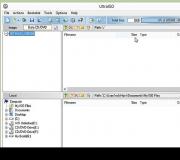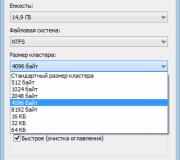Harici bir hafıza kartına indirmek için yukarı hareket ettirin. Dosyaları android telefonunuzdaki bir hafıza kartına aktarmak için programı indirin. Uygulamaları veya oyunları bir SD karta aktarmak için diğer programlar


Apps2SD: Hepsi Bir Arada Araç Bu sadece uygulama verilerini SD karta aktarmakla kalmayıp, aynı zamanda birçok ilginç işlevi içeren "hepsi bir arada" bir uygulamadır. Bu türünün tek örneği.
Apps2SD'nin çalışması için, aşağıdakilere ihtiyaç duyulduğunu bilmek önemlidir.:
- cihazda alınmalı ve Apps2SD tarafından verilmelidir
- sd kartta 2 bölüm olması gerekir (uygulama iki bölüm oluşturma olanağı sağlar)
- kurulmalı meşgul kutusu(yokluk durumunda, indirmeniz istenecektir)
- kurulmalı zincirleme ateş süpersu Android 5 (Lollipop) veya sonraki bir sürümünü kullanırken, klasörleri bağlama (Klasör Bağlantısı) ve ayrıca obb ve harici verileri sd karta bağlama özelliğini kullanmak istiyorsanız. Ancak Apps2SD, diğer kök yönetim uygulamalarıyla da harika çalışır.
Apps2SD'nin Özellikleri:
- Link apk, odex, dex, lib, dahili data, harici data ve obb kullanıcısı/klasörü sistem uygulamaları sd karta.
- bağlantı emülatörü
- klasörleri bağlama ve bağlama (Mount folder, Link folder)
- bozuk uygulamaların izlerini temizleme (kullanılmayan dosyaları silme ve içindeki indirme/kurulum hatalarını düzeltme) Google Oyun)
- uygulamaları ve oyunları gizleme (bir şifre ile erişim oluşturmak mümkündür)
- bir uygulamanın / oyunun / sd kartın yedeğini oluşturma / geri yükleme
- ek yeniden başlatma seçenekleri
- ekran kaydı (için Android kullanıcıları Kitkat veya üstü)
- Görev Yöneticisi (çalışan işlemleri durdurarak RAM'i temizleme)
- Uygulama Yöneticisi (hizmetleri / etkinleştirmeleri / alıcıları / içerik sağlayıcıları etkinleştirin / devre dışı bırakın)
- takas yöneticisi: RAM hızlandırıcı (bölümler oluşturun / yönetin / dosyaları değiştirin)
- sd kart hızlandırıcı (dahili / harici sd kartın hızını artırın)
- sd kart hız testi (sd kart okuma/yazma hızınızı test edin)
- bölümlerle çalışmak için araç (sd kartınızda 3 adede kadar bölüm oluşturma yeteneği)
- uygulama hazırda bekletme (ekran kapalıyken kullanıcı / sistem uygulamalarını hazırda beklet)
- komut dosyası yöneticisi (özel oluşturma / çalıştırma linux komut dosyaları... için kısayollar oluşturun ana ekran, için hızlı erişim komut dosyalarına)
- işlemci frekans anahtarı (ekran kapalıyken pil ömrünü (şarj seviyesi) korumak için işlemci frekansını değiştirin)
- günlük kaydı (cihazınızın günlüklerini görüntüleyin / kaydedin / gönderin)
- sd kartı düzelt (harici bir sd karta sağ yazmayı düzelt)
- sistem uygulamalarının kaldırılması (dahil yazılım virüs içeren)
- standart app2sd yöntemini kullanarak uygulamaları sd karta aktarma (aktarım uygulama tarafından desteklenmiyorsa zorunlu hareket)
- uygulamaları etkinleştir ve devre dışı bırak
- bağlantı, bağlantı döndürme, etkinleştirme, devre dışı bırakma, dönüştürme, entegre etme, verileri / önbelleği temizleme, sd karta aktarma, cihaza aktarma ve diğer birçok işlev
- yeni yüklenen uygulamaların otomatik olarak bağlanması (isteğe bağlı)
- 32/64 bit cihazlar için destek
Nasıl çalışır:
Uygulamaları ve oyunları bağlayın (Link2SD)
Apps2SD, apk, odex, dalvik-cache, lib ve dahili veri dosyalarını haritanızda işletim sisteminin önyüklemeye bağladığı ikinci bir bölüme taşır ve orijinal konumunda bir kimlik bağlantısı oluşturur. Bu, sistem verilerin hala cihazın hafızasında olduğunu düşünmeye devam ederken, verilerin çoğunu (dosya ve klasörlerin tüm yapısını korurken) aktarmanıza olanak tanır.
Obb bağlantısı ve harici veriler (Obb2SD)
Öykünülmüş (dahili) sd kartı olan cihazlarda, obb ve harici veri dosyaları aslında harici (gerçek) sd kartta değil dahili depolamada bulunur. Bu yöntem, dosya hiyerarşisini bağlamaya/yeniden bağlamaya yönelik isteğe bağlı bir komutla bu dosyaları harici sd kartınızın birinci/ikinci bölümüne taşımanıza olanak tanır.
Uygulama verilerini sd karta aktarmak için programı indirin - Android için Apps2SD aşağıdaki bağlantıyı takip edebilirsiniz.
Geliştirici: Vicky Bonick
Platform: Android 2.3 ve üstü
Arayüz dili: Rusça (RUS)
Durum: Tam
Root gerekli
Telefonunuzun veya tabletinizin dahili deposundan uygulamaları aktarın Android cihazlar hafıza kartına aktarmak son derece basittir, ancak tüm uygulamalar için mevcut değildir. Bu nedenle, her şeyi belirli bir örnekle göstereceğim.
“Cihazım: Samsung J5 2016 + 32GB hafıza kartı. Tema ayrıca satın alınır, resmidir ve arayüz öğelerinin konumunu etkilemez. Android sürümü 6.0.1."
Uygulamaları bir hafıza kartına aktarmak için adım adım talimatlar
- İlk adım, akıllı telefonunuzun veya tabletinizin ayarlarına gitmektir. V bu durumda uygulamaları aktaracağım Uber
ve Telgraf
hafıza kartına.

- Ayarlarda, öğeyi bulmanız gerekir "Uygulamalar"
ve içinde hemen git "Uygulama Yöneticisi"
... Ardından, cihazda yüklü olan programların tam listesini ve ayrıca kısa bilgi ne kadar alan kullandıkları hakkında.

- Uygulamalar listesinde yaptığım ilk şey üzerine tıklamak oldu. Telgraf
... 72.82 MB cihaz hafızası alır. Çok fazla değil, ancak her durumda, cihazda mümkün olduğunca fazla yer açmak daha iyidir.

- Uygulamayı aktarmak için bellek sekmesine tıklamanız gerekir. Üzerinde şu an altında 72.82 MB cihaz belleğinin kullanıldığını söylüyor. tıkladıktan sonra "Hafıza"
açılır detaylı bilgi uygulama tarafından bellek kullanımı hakkında. tıklamalar "Değişiklik"
... Tıkladıktan hemen sonra, iki seçenek sunan bir pencere belirir: "Cihaz hafızası"
ve "Hafıza kartı"
... Tıklamak "Hafıza kartı"
.

- Tıkladıktan hemen sonra, uygulamayı hafıza kartına aktarma sihirbazı açılacaktır. Uygulamayı dışa aktarmak için tıklamanız yeterlidir "Taşınmak"
... Transfer hemen başlayacak. İşlem, uygulamanın boyutuna bağlı olarak 1 dakika kadar sürebilir. Benim durumumda, ilerleme 10-20 saniye boyunca %40-60 aralığında dondu ve ardından uygulama zaten hafıza kartındaydı.

- Uygulamayı aktardıktan sonra en üstte ne kullandığı yazılacaktır. "Dış medya"
yani SD hafıza kartı kullanmak. Uygulama zaten taşındı ve artık cihazın belleğinde yer kaplamaz.

- Şimdi ikinci uygulamayı taşımaya çalışalım UBER... Bunun için Uygulama Yöneticisine gittim ve listeden UBER'i seçtim. hala sekmeye tıkladım "Hafıza"
... Ancak uygulama, harici ortamdan çalışmayı desteklemiyordu ve yalnızca akıllı telefonun belleğine yüklenebiliyordu. Bu nedenle seçenekler "Değişiklik"
sadece hayır. Bu nedenle, aktarım UBER hafıza kartındaki diğer birçok uygulamanın yanı sıra imkansızdır.

Uygulama verilerini hafıza kartında saklama
Google Play Müzik veya yoğun istemciye sahip oyunlar gibi bazı uygulamalar, verilerinizi bir bellek kartında saklamanıza olanak tanır. Örneğin, akıllı telefonumda yüklü olan Google Play Müzik müzik dinleme uygulaması cihazın kendisindeyken, müzik bir hafıza kartında depolanıyor ve zaten benim akıllı telefonumda olduğundan daha fazla yer kaplıyor.
Verilerin hafıza kartına depolanması, uygulamalarda ayarlarda yapılandırılır. Bu nedenle, oyunları yüklerken, önbelleği ve diğer verileri depolamak için bir hafıza kartı seçerek akıllı telefonunuzda veya tabletinizde çok fazla alan kazanabilirsiniz. Dahili bellek mümkün olduğunca boş olmalıdır.
Hemen hemen her uygulamanın önbelleğini bir hafıza kartına aktarın
Bu durumda ihtiyacımız olacak kök hakları a. Kök erişimi veya süper kullanıcı hakları nasıl alınır, okuyun.
Android için zaten kök haklarınız varsa, uygulamaların kendilerini sd karta değil, genellikle daha fazla yer kaplayan önbelleklerine aktarabilirsiniz. Bu özellikle yeni uygulamalar ve sosyal ağlar için geçerlidir.
Uygulama transferde yardımcı olacaktır klasör montajı ... Zaten Google'da Oyun marketi ve kesinlikle ücretsiz. Uygulamaları bir sd karta aktardığınızda, akıllı telefonun veya tabletin kendi belleğindeymiş gibi çalışmaya devam etmeleri için bir klasör bağlamanıza olanak tanır.

Foldermount ile çalışmak zordur, ancak herhangi bir özel beceri gerektirmez. Bu nedenle, sadece adım adım talimatları izleyin.
- Foldermount uygulamasını açtıktan sonra, “ + "sağ üst köşede. Bu, uygulama önbelleğini SD kartta depolamak için bir klasör oluşturmak için bir menü açacaktır.
- Ardından, adı belirtin veya “ isim ”Aktarmak üzere olduğunuz uygulama.
- Şimdi uygulamanın önbelleğinin nerede saklandığını belirtmeniz gerekiyor. Tipik olarak, adres şöyle görünür: / Android / obb / uygulama klasörü.
- Ardından, uygulama önbelleğinin depolanacağı bellek kartındaki klasörü seçin.
- Klasörü seçtikten sonra, diğer tüm ek öğeleri doldurun ve program penceresinin köşesindeki onay işaretine ve uygulamanın adının karşısındaki iğneye tıklayın.
- Uygulama, önbelleği akıllı telefondan bellek kartına aktarmaya başlayacaktır. İşlem tamamlandığında pin yeşile dönecektir.
Kök erişimi olmadan uygulamaları ve diğer dosyaları aktarın
En basit ve en evrensel yol uygulamadır. Uygulama Yönetimi III ... Ücretsizdir, basit ve sezgisel bir arayüze sahiptir, hızlı çalışır, can sıkıcı reklamlara sahip değildir ve önbelleği temizleme ve orijinal olarak Android'de yerleşik olan uygulamaları devre dışı bırakma dahil olmak üzere gerekli tüm işlevleri içerir.

AppMgr 3, Google Play Market'ten indirilebilir. Uygulama açıldıktan hemen sonra akıllı telefonunuzu veya tabletinizi tarayacak ve hangi uygulamaların akıllı telefonda hangilerinin haritada olduğunu belirleyecektir. Ve en önemlisi, hangilerinin haritaya serbestçe taşınabileceğini ve hangilerinin böyle bir işlevi desteklemediğini hemen gösterecektir.

ek AppMgr 3 (Uygulama 2 SD, Uygulamaları Gizle ve Dondur) hisseler yüklü uygulamalarüç klasöre. Dolaşım, SD kartta ve telefonda. Ayrıca, klasörlerin her birinin içinde hangi uygulamaların saklandığını açıklayan bir imzası vardır.

Uygulamanızı taşımak kolaydır. Akıllı telefonunuzdan hafıza kartına taşımak istediğiniz uygulamalardan birine tıklamanız yeterlidir. Bundan sonra, ihtiyacınız olan seçeneği seçmeniz gereken bir pencere açılacaktır.
tıkladıktan sonra "Uygulamayı Taşı" Hareketin uygulamanın çalışmasını etkilemesi durumunda program sizi uyarır. Yani hareket ettiğinde ankidroid Widget'ların ana ekrandan kaldırılacağına dair bir uyarı aldım.
Uygulamanın, bunun için ayarlardan standart sistem araçlarını kullanmasına rağmen, programları haritadan akıllı telefonunuza kolayca taşımanıza izin verdiğini unutmamak önemlidir.
Böylece Telegram'ı bir akıllı telefona geri taşırken AppMgr 3 uygulaması beni ayarlara attı ve yazının başındaki talimatlara göre sadece depolama konumunu tam tersi olarak değiştirmem gerektiğini belirtti.
Ek AppMgr 3 özellikleri
Uygulama kaç tane olduğunu gösterir. boş alan dahili ortamda ve harici SD kartta bulunur ve önbelleği temizlemenizi sağlar. Google Play Market'in işlevsellik açısından benzer başka uygulamaları da vardır, ancak şu anda Uygulama Yönetimi 3 (Uygulama 2 SD, Uygulamaları Gizle ve Dondur) en basit ve sezgisel arayüze sahiptir. Ayrıca, uygulamanın kendisinde, kullanımın ilk aşamasında tüm yeteneklerinin nasıl kullanılacağını gösteren yerleşik bir eğitim vardır.
Dosyaları ve uygulamaları neden SD karta taşımalısınız?
Yeni uygulamalar için alan, uygulamaları bir hafıza kartına taşımanın ana nedenidir. Bu, özellikle akıllı telefondaki dahili bellek miktarı 8 GB veya daha azıyla sınırlıysa kritiktir. Bu durumda Android işletim sistemi ve gömülü uygulamalar hafızanın neredeyse tamamını kaplayacaktır. Bu nedenle, yalnızca birkaç program veya diğer dosyalar için alan olacaktır.
Önbelleği veya tüm uygulamayı SD hafıza kartına taşımak performansı etkilemez ve sizi gerekli işlevsellikten mahrum bırakmaz.
Akıllı telefondaki uygulamalar hafıza kartına aktarılamıyor
Müzik, fotoğraf, video ve diğer dosyaları taşıyabiliyor ancak uygulamaları taşıyamıyorsanız, bunun iki nedeni olabilir. 4.4'ten daha yeni Android sürümü uygulamaları kesinlikle hafıza kartına taşıma ve hafıza kartından başlatma olanağına sahip olacaksınız.
Başka bir şey de, tüm uygulamalardan uzak geliştiricilerin, şaheserlerinin bir SD hafıza kartında saklanabilmesine özen göstermeleridir. Birçok uygulama bu yeteneğe sahip değildir.
Hareket etmek ve "dikmek" imkansız Android uygulamaları... Bu yüzden, bir bellek çubuğunda harika görünecek olan Gmail, YouTube, Google+ ve bir dizi Microsoft programını taşıyamıyorum.
İkinci sorun Android 4.4. Bu ve önceki sürümlerde, uygulamaları SD karta taşımak kesinlikle mümkün değildir. Aynı zamanda, Android 2.2 sürümünde böyle bir fırsat mevcuttur.
Bu nedenle, işletim sisteminin hangi sürümünün böyle bir fırsata sahip olduğunu ve hangi sürümün tamamen bulunmadığını netleştirmek gerekir. Gerekirse, akıllı telefonu yeniden başlatmak daha iyidir. Ayrıca sistemin bir akıllı telefondaki bir yer olarak algılaması için hafıza kartındaki bir yeri taklit edebilirsiniz.
SD kartta ek dahili belleğin öykünmesi
Taşan dahili bellekle ilgili sorunları önlemek için, basitçe artırabilirsiniz. Kurtarma modunu kullanmak ve bu sayede haritada Android işletim sisteminin akıllı telefonun dahili belleğinin bir parçası olarak kabul edeceği gizli bir alan oluşturmak yeterlidir.
Bunu yapmak için önce şu adrese gitmeniz gerekir: Kurtarma Modu ... Bu nedenle, akıllı telefon "kurtarma" moduna girene kadar ses ve güç düğmelerini basılı tutuyoruz. Ancak, farklı üreticilerin cihazlarında tuş kombinasyonu farklı olabilir. İnternette tanımak kolaydır.
Kurtarma Modu tamamen güvenlidir ve akıllı telefon garantisini geçersiz kılmaz. Bu modda akıllı telefonun arayüzü ve kontrolü farklı olabilir. Genellikle ses tuşları ve güç düğmesi ile yapılır. Sensör kontrolü bazen desteklenir.

Kurtarma modunda Gelişmiş'i seçin.

Bundan sonra Partition SD Card menü öğesine gidin

Şimdi, akıllı telefonun dahili hafızası olarak kullanılacak hafıza kartında bir disk belleği dosyası veya gizli bir alan oluşturmak için istediğiniz formatı seçmeniz gerekiyor. Uyarıya dikkat edin! SD karttaki tüm dosyalar silinecek! Prosedür geri alınamaz ve dosyalar kurtarılamaz.

Yeni bir hafıza kartı kullanıyorsanız ve dosyaları kaybetmekten korkmuyorsanız, bir disk belleği dosyası oluşturmaya başlayabilirsiniz.
Bundan sonra, akıllı telefonun dahili belleği genişletilecektir.
Kök erişim modunda dahili ve harici bellek dizinlerini değiştirin
Dahili belleğin harici bellekten daha az olması nadir değildir. Ancak, Android işletim sistemi için harici bir sürücü kullanmak, en iyi çözüm... İlk olarak, hafıza kartı çıkarıldığında önemli bir hata alacaksınız. İkincisi, bu, cihazın hızını büyük ölçüde yavaşlatacak ve hatta 8 ile nükleer işlemci akıllı telefon yavaşlamaya başlayacaktır.
sonuçlar
Dosyaları ve uygulamaları SD karta taşımak, ayarlar veya dosya yöneticileri... Birkaç uygulamayı aktarmak ve unutmak istiyorsanız, her şeyi ayarlar aracılığıyla yapmak daha iyidir. Bununla birlikte, sürekli olarak bir şey yüklerseniz, AppMgr 3 gibi dosya yöneticilerini kullanmak daha iyidir.
Kök erişiminiz varsa, herhangi bir uygulamanın veri önbelleğini SD kartta depolamak için klasörler bağlayabilirsiniz. Ve Kurtarma modunda, esasen akıllı telefonun dahili belleğinin bir parçası olan bir disk belleği dosyasına öykünebilir ve buna uygulamalar da yükleyebilirsiniz.
Ancak son iki yöntem, hafıza kartının her zaman akıllı telefonda olmasını gerektirir. Aksi takdirde, hatalar hakkında bilgi alırsınız ve uygulamalarınızın önbelleğini kaybedebilirsiniz.
- kullanıcının uygulamaları cihazın dahili hafızasından harici hafıza kartına taşımasına yardımcı olan bir program. Birçok kullanıcının beğendiği şey buydu ve ne olduğuna karar verdiler uygun uygulama onlar için çok faydalı olacaktır. Sonuçta, dahili belleğin hacmi genellikle sınırlıdır, bu nedenle onu tutmaya değer ve oyunları veya müziği harici bir kartta saklamak çok daha uygundur. Uygulamanın uygun ve son derece kullanışlı olduğu ortaya çıktı.
Ayrıca program Rusça'ya çevrildi, böylece sizin için uygun olacak ve en önemlisi nasıl kullanılacağı açık olacak. Kullanıcılar daha önce hiç bu kadar rahat bir şekilde uygulamalarla çalışamamıştı. Mobil cihazınızda her zaman yeterli dahili hafızaya sahip değilseniz, böyle bir uygulama kesinlikle sizin için faydalı olacaktır. Hemen şimdi indirmeye başlamaktan çekinmeyin.


Programın inanılmaz seçenekler gerçekleştirmesi veya daha doğrusu kullanıcının belleği yeniden tahsis etmesine yardımcı olması nedeniyle. Çok popüler hale geldi, çünkü her zaman onlarca megabayt RAM'den kurtulmanıza yardımcı olacak bir programa ihtiyacınız olacak.


Sonuç olarak, bir uygulamayı dahili bellekten harici bir karta taşıma yeteneği sağlayacak oldukça kaliteli bir uygulamadır.
Android'in eski sürümlerinde root olmadan SD kartı kullanmak imkansızdı. Dahili bellek... Bu özellik yalnızca Android 6.0 Marshmallow'da (Android 7, 8 ve 9'da çalışır) göründü ve yüklü uygulamaların hafıza kartına aktarılmasına izin verdi. Oyunların ve programların hızlı bir şekilde başlatılması ve sorunsuz çalışması için üst düzey bir SD kart kullanılması önerilir.
Bazı yazılımlar, Android'in doğru sürümüne rağmen işlevden yoksundur. Ancak bu, hafıza kartının dahili depolama olarak kullanılamayacağı anlamına gelmez - sadece SD'yi ADB kullanarak biçimlendirmeniz gerekir.
Hafıza kartı biçimlendirildikten sonra diğer mobil cihazlar tarafından okunmayacaktır. SD'yi yüklemeniz gerekiyorsa yeni akıllı telefon veya dizüstü bilgisayardaki bir kart okuyucuya takın, kartı taşınabilir ortam olarak biçimlendirin.
SD kartı dahili bellek olarak yapılandırma
Hafıza kartını bağladıktan sonra, bildirim alanında yeni bir SD kartın algılanmasıyla ilgili bir bildirim görünecektir. "Yapılandır" ı tıklayın ve dahili depolama olarak biçimlendirmek için talimatları izleyin. SD karta kaydedilen dosyalar silinecektir, bu nedenle önceden bir yedek oluşturduğunuzdan emin olun.

Ayrıca hafıza kartı ayarlar menüsünden formatlanır. Bunu yapmak için, "Depolama"ya gidin ("Depolama ve USB sürücüleri", "Depolama" veya "Bellek" olarak adlandırılan bazı bellenimde) ve "SD kart" öğesini tıklayın.

Menüyü genişletin ve "Depolama Ayarları"nı seçin.

"Dahili bellek" öğesine tıklayın ve sonraki pencerede "Temizle ve biçimlendir" seçeneğine tıklayın. Silineceğinden, bunu yapmadan önce verileri hafıza kartına kaydettiğinizden emin olun.

Biçimlendirme tamamlandıktan sonra, ekranda SD kartın yavaş çalıştığına dair bir bildirim görünürse, kullanılan bellek kartı düşük sınıftır. Bu tür SD'lerin kullanılması önerilmez, çünkü mobil cihazlardaki sürücülerden çok daha yavaş çalışırlar. Karta yavaş okuma/yazma hızında aktarılan uygulamalar yavaş çalışabilir.

Ardından, bazı uygulamaları, fotoğrafları ve dosyaları biçimlendirilmiş bir karta aktarmanız istenecektir. "Şimdi Taşı"yı seçin, "İleri"ye tıklayın ve sonraki pencerede "Taşı"ya tıklayın.

Veri aktarım işlemi biraz zaman alacaktır. Sonunda, SD kartın kullanıma hazır olduğuna dair bir mesaj görünecektir.
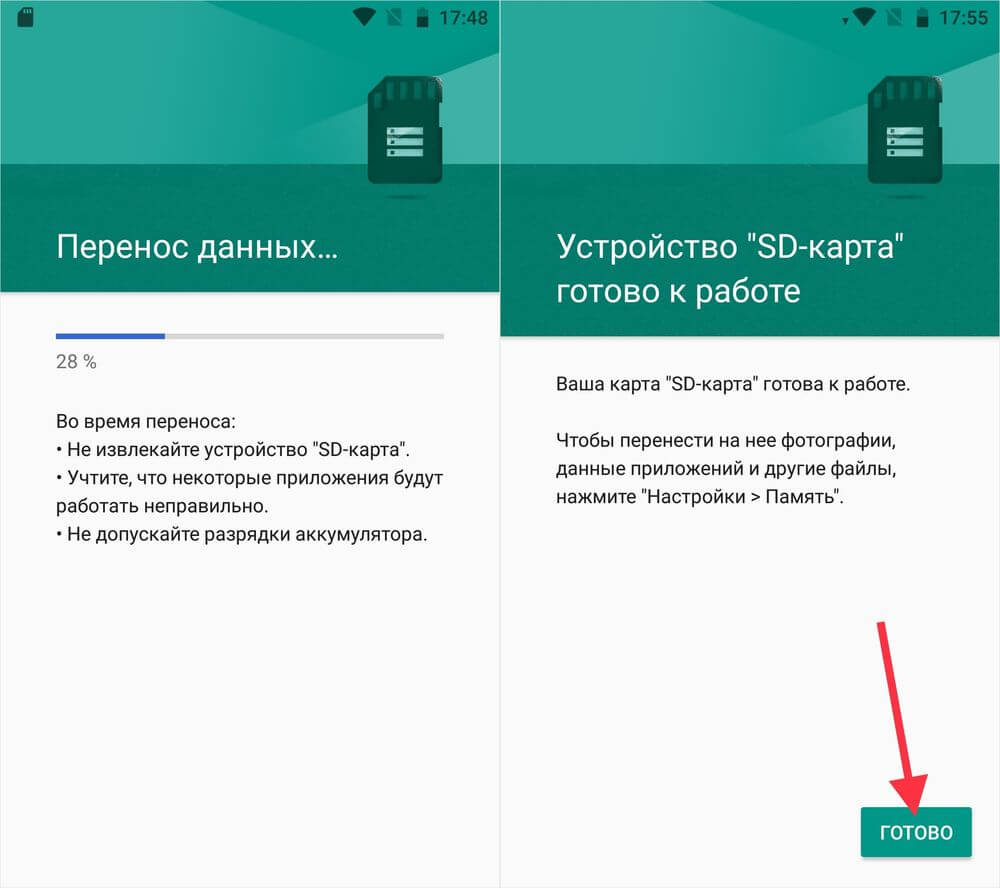
ADB kullanarak bir hafıza kartı nasıl biçimlendirilir
Hafıza kartını biçimlendirme işlevi, Android'in doğru sürümüne rağmen ayarlar menüsünde mevcut değilse, mobil cihazın üreticisi bu seçeneği sisteme eklememiştir. Aynı zamanda, hafıza kartını biçimlendirme yeteneği hiçbir yere gitmedi, ancak bunun için ADB gerekecek.
ADB (Android Debug Bridge), Android SDK'da bulunan ve Android konsolu ile iletişim kurmak için kullanılan bir araçtır. ADB, komut satırından (cmd.exe) veya Windows PowerShell'i(Windows 10'un en son sürümlerinde bulunur). Basitçe söylemek gerekirse, bağlanarak mobil cihaz USB aracılığıyla bir PC'ye ve hata ayıklamayı etkinleştirerek, akıllı telefonunuzu ADB komutlarını kullanarak bir bilgisayardan kontrol edebilirsiniz.
ADB'yi indirmek için bağlantıyı takip edin, "platform-tools" arşivini indirin ve "C:" sürücüsünde açın. ADB içeride olacak.

Ayrıca resmi Oracle web sitesinin bu sayfasına gidin, "Lisans Sözleşmesini Kabul Et" onay kutusunu işaretleyin ve indirin kurulum dosyası Bilgisayardaki işletim sisteminin bitliğine karşılık gelen Java Development Kit. İndirme işlemi tamamlandıktan sonra kurulumu çalıştırın.
Cihazda USB hata ayıklamasını etkinleştirin. Bu fonksiyon gizli bölüm"Geliştiriciler için". Bölümü görünür hale getirmek için, "Ayarlar" → "Telefon hakkında" ("Ayarlar" → "Sistem" → "Telefon hakkında", Android 8 Oreo ve Android 9 Pie'de) açın ve "Yapı numarası" öğesine 5-7 kez tıklayın. .


Gerçekleştirilen eylemlerden sonra, ayarlar menüsünde "Geliştiriciler İçin" öğesi görünecektir ("Ayarlar" → "Sistem", Android 8 Oreo ve 9 Pie'de). "Geliştiriciler İçin" bölümüne gidin, "USB Hata Ayıklama" öğesini etkinleştirin ve "Tamam"ı seçerek onaylayın.
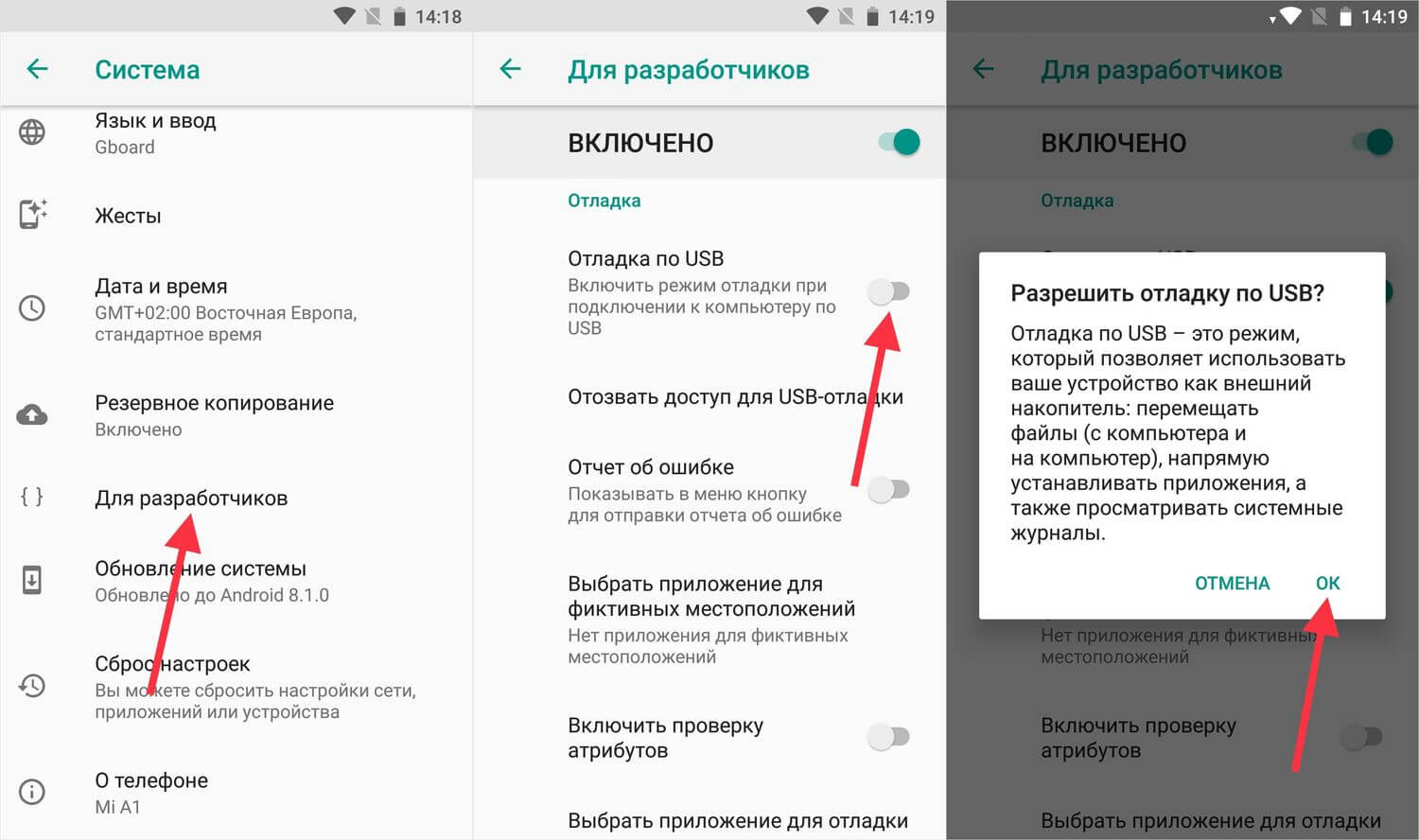
Akıllı telefonunuzu USB üzerinden PC'ye bağlayın. Bunu ilk kez yapıyorsanız, USB sürücüleri bilgisayarınıza yüklenecektir. Sürücüler genellikle otomatik olarak yüklenir, ancak değilse, sürücüyü aygıt üreticisinin web sitesinden indirin veya genel bir sürücü yükleyin. Sürücü bir yükleyiciye sahip değilse, bilgisayardaki "Aygıt Yöneticisi" ne gidin, aygıtı seçin (aygıt bir soru veya ünlem işareti ile yanlış algılanacaktır), üzerine sağ tıklayın ve "Sürücüleri güncelle" ye tıklayın. "Bu bilgisayardaki sürücüleri ara"yı seçin, sürücülerin bulunduğu klasörün yolunu belirtin, "İleri"ye tıklayın ve kurulumun tamamlanmasını bekleyin.


Şimdi "platform araçları" klasörüne gidin ve "Shift" tuşunu basılı tutun ve sağ tık fareyi boş bir alanın üzerine getirin. Seçenekler listesinden "Komut Penceresini Aç" veya "PowerShell Penceresini Burada Aç"ı seçin (Windows 10'da). Başlayacak Komut satırı veya PowerShell.

Akıllı telefon, o bilgisayardan hata ayıklamak isteyip istemediğinizi soracaktır. Onaylamak için "Tamam"ı seçin. İstek görünmezse, daha sonra - ilk komutun yürütülmesi sırasında gerçekleşir.

Aşağıdaki komutu yazın ve Enter'a basın (PowerShell eklentisinde / Komuttan önce):

Konsolda "$" işareti görünecektir. Komutu girin:

Hafıza kartının tanımlayıcısı formda verilecektir. disk: NNN, NN... Aşağıdaki komutu kopyalayın, değiştirin NNN, NN alınan rakamlarda ve şu komutu çalıştırın:

Şimdi "Depolama"ya gidin, hafıza kartını seçin, ayarlarını açın ve "Veri aktar"a tıklayın.


Android 6, 7, 8 ve 9'da uygulamalar hafıza kartına nasıl aktarılır
SD kartı biçimlendirdikten sonra, yüklü uygulamaları ona aktarmak için kalır. "Ayarlar"ı açın, "Uygulamalar ve bildirimler"i seçin, "Tüm uygulamaları göster" veya "Uygulama ayrıntıları"na tıklayın (menüde bu tür öğeler yoksa atlayın) ve aktarmak istediğiniz oyun veya programa tıklayın.

"Depolama"yı (veya "Bellek") açın, "Değiştir"e tıklayın ve bir hafıza kartı seçin.

Görünen pencerede "Taşı" düğmesine tıklayın ve uygulama aktarılırken bekleyin.
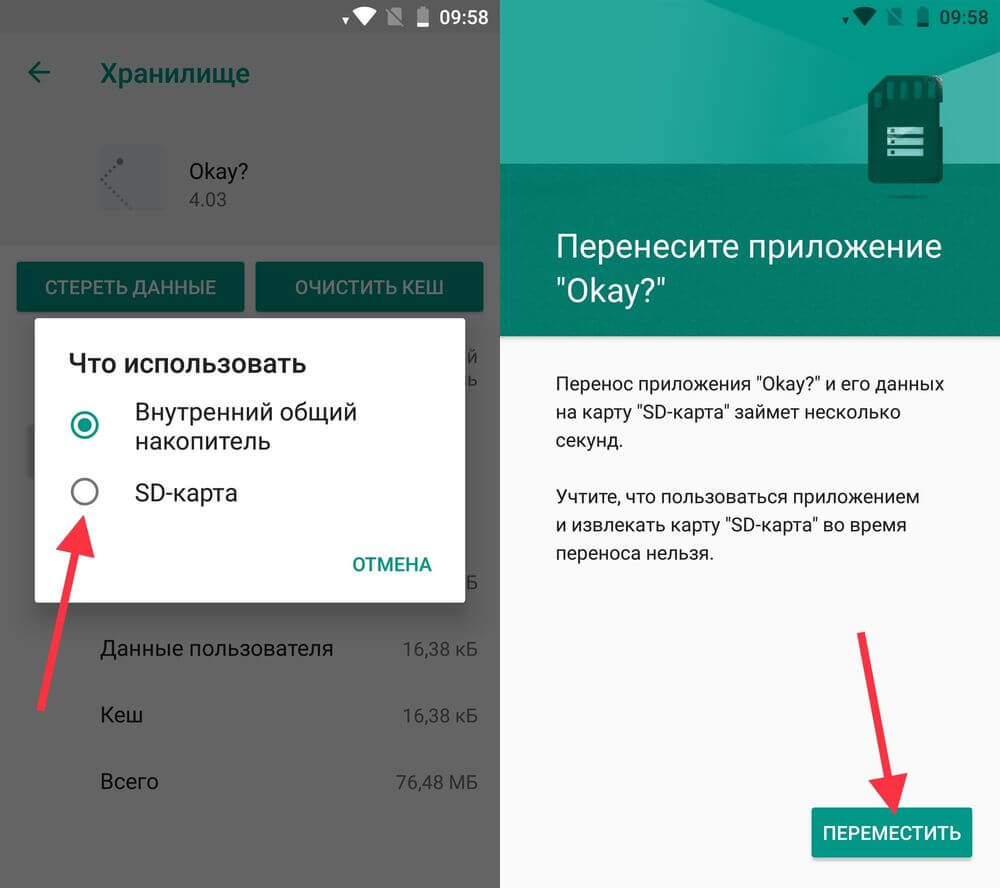
AppMgr III (Uygulama 2 SD) - uygulama aktarma programı
Her uygulamayı manuel olarak taşımak istemiyorsanız, işlemi basitleştirecek bir program indirin. AppMgr III (App 2 SD) ile birkaç dokunuşla sınırsız sayıda uygulamayı bir hafıza kartına aktarabilirsiniz.
Akıllı telefonunuzda Android 8 veya 9 varsa, AppMgr III'e aşağıdaki izinleri verin:

Ardından AppMgr III'ü başlatın, taşımak istediğiniz uygulamaları vurgulayın ve klasör simgesine tıklayın.

Bir sonraki pencerede, aktarım işlemini başlatmak için "Oynat" düğmesine tıklayın.

Bazı uygulamalar aktarılamazsa, bu AppMgr III'te görüntülenecektir.
Varsayılan olarak, akıllı telefona indirilen tüm uygulamalar dahili belleğe yüklenir. Her cihazın sınırlı depolama alanı vardır ve bu da indirmeler için yetersiz boş alana neden olur yeni oyun veya programlar. Bu nedenle hemen hemen her kullanıcı yazılımı bir hafıza kartına taşımaya çalışmıştır. Uygulamanın gösterdiği gibi, bunu modern telefonlarda yapmak neredeyse imkansız. İnternette açıklayan birçok makale var. bu prosedür, ancak genellikle kök yöntemiyle ilgilidir. Uygulamaların bir bilgisayar aracılığıyla ve tamamen süper kullanıcı hakları olmadan bir Android hafıza kartına nasıl aktarılacağını düşünmeyi öneriyoruz.
Başarılı bir transfer için gerekenler
Uygulamanın dahili bellekten SD karta doğru aktarımı için bazı özellikleri bilmeniz gerekir. Aşağıda yazılı gereksinimleri göz ardı ederseniz, akıllı telefonunuzu bir "tuğlaya" dönüştürme riski vardır.

Telefonun 6.0'dan daha yüksek bir Android sürümüne sahip olması gerekir. Akıllı telefonunuzda nelerin mevcut olduğunu öğrenin işletim sistemi ayarlardan yapabilirsiniz:
- bölümüne git " telefon hakkında" veya " Cihaz hakkında».
- Aşağı kaydır " sürümAndroid».
- Alaka düzeyini kontrol etmek için bu satıra birkaç kez tıklayabilirsiniz.
Ekranda işletim sisteminin sürümüne karşılık gelen bir animasyon belirecektir.
İçin Bu method Android 6, 7, 8, 9 ve üstü için uygundur.

Prosedüre başlamadan önce, telefonunuza “Activity Launcher” uygulamasını yüklemeniz önerilir. Bunun için Google Play'de yazılım bulabilirsiniz:
- Play Market'i açın.
- Aramaya " sorgusunu girin Aktivite Başlatıcı».
- Resmi yardımcı programın bulunduğu sayfaya gidin.
- Düğmeye tıklayın " Düzenlemek"Ve indirmenin bitmesini bekleyin.
İndirilen yardımcı program, masaüstünde adıyla görünmelidir. "Uygulama aktivasyonu".
Sınıf 10 veya üzeri SD kart
Yöntemin doğru çalışması için yeni bir hafıza kartı satın alınması önerilir, ve 10. sınıf ve üzeri olmalıdır... Herhangi bir sürüm yapacak harici depolama, 8, 16, 32 veya 64 gigabayt olsun. Genellikle "sınıf 10" olarak adlandırılan SD kartın sınıfını ambalajında bulabilirsiniz.
Arşiv aftissi
aftiss_b2.rar arşivini bilgisayarınıza indirmeniz gerekmektedir. Hafıza kartının cihazın dahili deposuna dönüştürülmesi onun yardımı ile olur. Arşivi Windows XP, 7, 8, Vista ve 10'da indirebilirsiniz.
Android Telefonda Uygulamaları SD Karta Aktarma Talimatları
Tüm inceliklerle ilgilendikten sonra, doğrudan talimatın kendisine gidelim. Kilitlenmeleri ve beklenmeyen hataları önlemek için her adımı dikkatli bir şekilde uygulamanızı öneririz.

Aşağıdakileri yapmak için:
- Akıllı telefon ayarlarınızı açın.
- " telefon hakkında" veya " Cihaz hakkında».
- Öğeye hızlıca tıklayın " Bellenim sürümü". Sistem, geliştirici haklarını elde etmek için kaç tıklama kaldığını bildirecektir.
- Ardından "bölümüne gidin" Ek fonksyonlar" veya " Gelişmiş Ayarlar».
- İşte " Geliştiriciler için».
- Birçok öğe arasında, " satırını bulun tarafından hata ayıklamaUSB»Ve kaydırıcıyı sağa hareket ettirerek işlevi etkinleştirin.
Kaydırıcının renkli göstergesiyle gösterildiği gibi, USB Hata Ayıklama artık etkinleştirilmiştir.

Cihazı şarj etmek için kullanılan normal bir USB kablosu uygundur. Bağlandıktan sonra bildirim perdesini açın ve satırına tıklayın " üzerinden şarjUSB". Bu parametreyi " olarak değiştirin Dosya transferi"Ya da başka bir benzer mod.
için bilgisayarınıza sürücü yüklemeniz gerekir. belirli model cihazlar. PC Windows 10 çalıştırıyorsa, otomatik olarak önyüklenir. Daha fazlası için erken sürümlerİhtiyacı olabilir manuel kurulum... Sürücü bulmak sorun değil - tarayıcıda akıllı telefonun tam modelini belirtmeniz yeterli.
İndirilen arşivde komut dosyasını bulmanız ve çalıştırmanız gerekir " kıç. cmd».

Başlatıldıktan sonra, ekranda bir miktar metin içeren bir komut satırı görünecektir.
Şimdi, hafıza kartının ne kadarının dahili depolama alanı olacağına karar vermeniz gerekiyor. Tüm olası seçeneklere bir göz atalım:
- SD depolama alanının %1 - %20'si telefon belleği olur;
- SD'nin 2 - %50'si cihaz belleği olur;
- SD hacminin %3 - 85'i cihazın belleği olur;
- 4 - yüzdeniz;

Aktarım türüne kendiniz karar vermelisiniz, ancak hafıza kartının boyutundan başlamanızı öneririz.... Yani 32 gigabayt ise ikinci aktarım seçeneğini (50:50) seçmek mantıklı olacaktır. ondan sonra giriyoruz istediğin komut uygun alanda.

Girilen verilerin doğruluğunu kontrol edip tıklıyoruz " Girmek».

Sistem, başarılı bir şekilde tamamlandıktan sonra ekranda “mesajı gösterecek olan bir dizi işlem başlatacaktır. Tamamlandı».

Prosedürün bitiminden sonra, hafızanın yeniden tahsisinin doğru olduğundan emin olmanız önerilir. Bunu yapmak için telefonunuzdaki ayarları açın, ardından:
- bölümüne git " Hafıza" veya " Depolamak". Adlar, akıllı telefon modeline ve üzerinde yüklü olan bellenime bağlıdır.
- Alt öğeye ilerleyin " SD-harita».
Kullanılabilir kapasite, hangi seçeneğin kullanıldığına bağlı olarak değişecektir. Örneğin, flash sürücü 32 gigabayt ise, ikinci seçeneği kullanırken yaklaşık 15 gigabayt kullanılabilir olacaktır. Şunu da belirtmekte fayda var bu prosedürden sonra, tüm programlar varsayılan olarakSD.

Şimdi en son indirilen Activity Launcher'ı açın. İlk başlangıçta, tıklamanız gereken ekranda "Feragatname" penceresi görünecektir " tamam". Ardından, üst menüye tıklayın “ Son Etkinlik"Ve Seç" Tüm eylemler».

İndirme işlemi tamamlandıktan sonra aşağıdakileri yapın:
- Öğeye doğru aşağı kaydırın " Ayarlar».
- Burada " satırına tıklıyoruz Tüm Uygulamalar". Lütfen gerekli sekmenin, simge olmadan öğenin üzerinde bulunduğunu unutmayın.
Tıkladıktan sonra, tüm yüklü yazılımların bulunduğu sayfaya otomatik geçiş olmalıdır.

Artık bazı uygulamaları SD karta aktarmak zor değil. Bunun için:
- Açılan listede buluyoruz.
- Yardımcı programın bulunduğu sayfaya gidin.
- " satırına tıklayın Depolamak».
- Ardından, " Değişiklik».
- Açılan listeden “ SD-harita».

Bir hafıza kartını önceki formuna döndürmek, onu bir akıllı telefonun dahili hafızasına dönüştürmekten çok daha kolaydır. Her şeyden önce, uygulamaları flash sürücüden cihaz deposuna geri aktarın. Bu yapılmazsa, biçimlendirmeden sonra programlar başlamaz.... Cihazı yeniden başlattıktan sonra:
- "Depolama" bölümüne gidin.
- Öğeye tıklayın " TemizlemekSD-kart" veya " TemizlemekUSB-depolama aygıtı».
- İşlemi “düğmesiyle onaylıyoruz” Temizle ve biçimlendir».
Biçimlendirme hızı doğrudan bellek kartının boyutuna ve sınıfına bağlıdır.
video talimatı
Popüler soruların yanıtları
Ayarlar üzerinden aktarım yapılamıyorsa bu talimat bunun için oluşturulmuştur.
Gördüğünüz gibi uygulamayı root hakları olmadan tamamen Android hafıza kartına aktarabilirsiniz. Tabii ki, bunun için bir bilgisayar gerekecek, ancak hemen hemen her modern kullanıcının bir tane var.